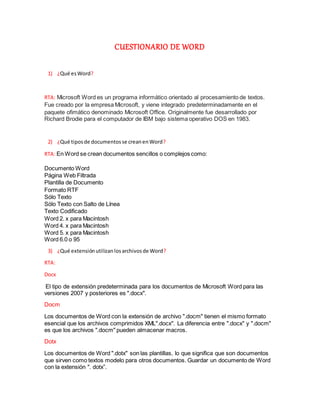
Repaso de word, excel, powerpoint
- 1. CUESTIONARIO DE WORD 1) ¿Qué esWord? RTA: Microsoft Word es un programa informático orientado al procesamiento de textos. Fue creado por la empresa Microsoft, y viene integrado predeterminadamente en el paquete ofimático denominado Microsoft Office. Originalmente fue desarrollado por Richard Brodie para el computador de IBM bajo sistema operativo DOS en 1983. 2) ¿Qué tiposde documentosse creanenWord? RTA: En Word se crean documentos sencillos o complejos como: Documento Word Página Web Filtrada Plantilla de Documento Formato RTF Sólo Texto Sólo Texto con Salto de Línea Texto Codificado Word 2. x para Macintosh Word 4. x para Macintosh Word 5. x para Macintosh Word 6.0 o 95 3) ¿Qué extensiónutilizanlosarchivosde Word? RTA: Docx El tipo de extensión predeterminada para los documentos de Microsoft Word para las versiones 2007 y posteriores es ".docx". Docm Los documentos de Word con la extensión de archivo ".docm" tienen el mismo formato esencial que los archivos comprimidos XML".docx". La diferencia entre ".docx" y ".docm" es que los archivos ".docm" pueden almacenar macros. Dotx Los documentos de Word ".dotx" son las plantillas, lo que significa que son documentos que sirven como textos modelo para otros documentos. Guardar un documento de Word con la extensión ". dotx”.
- 2. Dotm Los documentos de Word con la extensión ".dotm" son plantillas, como los archivos”. Dotx". Sin embargo, los archivos ".dotm" pueden almacenar macros, no así los archivos ".dotx". 4) La barra de menúsalojade manerapredeterminadaunosmenús,¿Cuálesson? RTA: SonBastantestiposloshare renombradospara unamejorlectura Menú ARCHIVO (File). - Menú que tiene asignadas las funciones básicas en el manejo de los documentos, es decir, la parte administrativa de los documentos que se crea en la aplicación. Menú EDICIÓN (Edit.). - Menú que tiene asignadas las funciones primordiales en el manejo del texto. Menú VER (View). - Proporciona opciones relacionadas para mostrar diversos elementos de la aplicación y/o la forma física en cómo está quedando el documento. En síntesis, agrupa las herramientas de visualización dentro de la aplicación. Menú INSERTAR (Insert). - Menú que contiene todas las opciones de inserción que se pueden realizar en o para un documento. Menú FORMATO (Format). - Contiene aquellas funciones que ayudan a modificar el aspecto del documento como: color, fuente, alineación, bordes y todo lo que hace a un procesador de palabras, mágico. 5) ¿Qué informaciónaportalabarra de estadode Word? RTA: La barra de estado, situada en la parte inferior de los documentos de Word, se enriquece de una versión a otra. Esta barra contiene información muy útil y algunos comandos (en la parte izquierda), y botones (en la parte derecha) que permiten modificar la visualización del documento. 6) Elabore una pequeñacarta(de unapágina,anexarhojacon la carta) biendistribuidaenla hojade papel,yaplique cadaunode losrequisitosparasuelaboración. RTA: para una mejorpresentacióndelcuestionariohare lacartaal final le agradezcomuchocon leereste pequeñotexto. 7) ¿Cuál esla teclaque activa lafunciónampliarselección? RTA: Hay dosmanerasde seleccionar oampliarel textounade esamaneraesel tecladoy otro con el ratón. Selecciónconel ratón Para situar el punto de inserción, haz clic con el botón izquierdo del ratón. Para seleccionar texto, arrastra el ratón por una región: mantén pulsado el botón izquierdo del ratón, mueve el ratón y suelta el botón cuando esté seleccionado el texto deseado. Para seleccionar una palabra completa, haz doble clic en cualquier carácter de la palabra.
- 3. Selección con el teclado Pulsalatecla Escape enUnix/Mac o la teclaF2 en Windowsparaseleccionarel elemento padre en laestructuradel documento.Pulsalateclavariasvecesparair seleccionando los elementosde nivelsuperior(ytodosucontenido) hastallegarala raíz. PulsaControl - (teclamenos) paraseleccionarunelementohijo. PulsaControl k para seleccionarel siguiente elementodel mismonivel,odel niveldel elementopadre si nohay despuésoantesunelementohijodel nivel actual. PulsaControl j para seleccionarel elementoanteriordel mismonivel,odel niveldel elementopadre si nohayantesunelementohijodel nivelactual. 8) ¿Cuantasveceshayque pulsarla teclade ampliarselecciónparaseleccionartodoel documento? RTA: Por lomenoscincoveces,perotambiéndepende deltamañodel documentomientrasmas grande el documentomásveceshayque presionarel botónF8. 9) ¿Qué combinación de teclasse utilizaparaguardarrápidamente el documentoenel disco, despuésde realizaralgunoscambios? RTA: Con lacombinaciónde teclasCtr + G se guarda rápidamente enel discodurodel dispositivo despuésde hacerunoscambiosenel métodode guardar el documento. 10) Diga cualessony describalostresatributos más utilizadosde labarrade herramientas formato. RTA: losatributosque se aplicansobre loscaracteres,esdecirenlas letraso números,porloque se los conoce como formatosde fuente. Algunosde estosatributos,conocidosgenéricamente comoformatos,puedenmanejarse,en todaslas versionesde Word, desde labarrade herramientas Formato(unade lasdosque el programa abre por defectoencada sesión),que eslaque tiene el nombrede lasfuentes (Arial, TimesNew Román, etcétera) yel tamañode éstas.Más completoesel usodesde los cuadros de diálogosque desplieganvariosdel ítemdel comando Formatodel menúprincipal. El XPaporta una más: el Panel de tareas.En laúltimaentregaéste sirvióparamanejararchivos, perono essu únicafunción. Basta un clicsobre la fuente elegidaparaque el textomarcadoasumael formato.Pero, atención:estonosólose aplicasobre un párrafocompleto,sinosobre cualquierselección ya seauna o más letras,unapalabra,una línea,etcétera.De igual formase procede para aumentaro achicar lasdimensionesde lasletrasconel combocontiguo, Tamaño de fuente. A la derechade éste haytresbotonesque aplicanenformadirectatresatributos inherentesalasletras: Negrita, Cursiva y Subrayado. El primeroresaltaloscaracteres seleccionados,el segundopone lasletrasinclinadasyel tercero,obviamentesubraya.
- 4. Otro de loscomandospresente enlabarra de herramientas Formato que se utilizasobre loscaractereses el combo Color de fuente, compuestopordosbotones.El de laizquierda aplicadirectamente el tonode lalíneaque subrayala letra A que sirve de iconoal botón. El derechoabre unapaletapara elegirotrocolor.Por defecto,lasletrasse escribenen negro,porque eslaopción Automático usadoporWord. Con Formato>Fuentese abre laventanaFuenteque aportaotras variantesynuevos recursosque veremosenlapróximaentrega. 11) Diga que esy describael procesode edición de textos. RTA: La ediciónde textoseninformáticaesel procesode crear undocumentodigital,paraposterior impresiónocomparticiónvíae-mail ollaveroUSB. Define laposicióndonde se realizarálaedición. Podemosmanejarloconel ratón(pulsandoel botónizquierdoallídonde loqueramosllevar) ... Para saltar de línea,pulsaremoslatecla "intro". Para añadirun espacio,pulsaremoslabarraespaciadora. Para borrar texto,utilizamoslasteclasde retrocesoosuprimir. 12) ¿Cuántossegmentosde memoriao“buffers”permite guardarWord enel portapapeles (Clipboard) paratenerlosala manoy utilizadoscuandose necesitenpegarenuntexto? RTA: Permite guardarhasta24 segmentos o“buffers”. 13) ¿Es posible introducirenel mismodocumento lafechade creacióndel documento? ¿Síesasí, expliqueconqué comandose hace? RTA: Sí se puede, se elige laopción campo del menú Insertar,en Categorías se selecciona Fechay Hora, y enNombres de campose escoge CreateDate. 14) ¿Para qué sirve el autotexto? RTA: Sirve para que, de maneraautomática, ytambiénmanualmente, se puedairconfigurando un listadode palabras, símbolos, camposynúmeros, que se utilicenrepetidamente, paraque Word losinserte enel momentooportuno, esdecir, cadavezque empieceaescribiruntextoconcuyos caracteresiniciales comience unaentradade autotexto, se muestraunasugerencia. Paraaceptarla debe pulsar[Entrar] o [F3].
- 5. 15) Describadostiposde sangría que espueden aplicaraun párrafo. RTA: Los dostiposde sangría que se pueden aplicarson: Primera línea(FirstLine) . Para sangrar la primeralíneadel párrafocon unespacioadicional hacialaizquierda. Francesa (Hanging) . Para sangrar todas laslíneasdel párrafo, exceptolaprimera. 16) ¿con que comandose puede asignarunfondoo trama a unpárrafo determinado? RTA: Se debe ejecutarel comandoBordesy sombreado del menúFormatoy elegirPárrafo enla listaAplicar a. 17) ¿Cómoesel mejoralinearlostextosenWord, con espaciosocon tabuladores? RTA: Es mejoralinearel textocontabuladores. 18) ¿Cuál esel númeromáximode columnasque permite definirWordenundocumento? RTA: Se puedendefinirhasta11 columnas. 19) ¿Cómose denominael estiloque se utilizade manera predefinidaparalosdocumentosde Word? RTA: El estilose llamaNormal. 20) ¿Qué comandopermite asignarformatospredefinidosauna tablade Word? RTA: El comandoque permite hacerestoes Autoformatode tablas(Table AutoFormat) del menú Tabla.
- 6. CUESTIONARIO DE EXCEL 1) ¿Qué es unahoja de cálculo? RTA: Libroelectrónico de trabajoque nospermite realizarcálculos mediante fórmulas predefinidas oformulas creadasporel usuario. 2) ¿Qué extensión utilizanlosarchivos de Excel? RTA: La extensión XLS- Extensión Excel. él yXLSX - Extensión Excel. alza 3) ¿Cómose denominaalasintersecciones entre lasfilasylascolumnas de una hojade cálculo? RTA: La intersecciónentre unafilayunacolumnade una hojade cálculose conoce como CELDA. En las hojasde cálculo,porejemplo, de Excel,tenemosdiferentescolumnasy diferentesfilas, entonces,laintersecciónde unafilarespectoaunacolumna se conoce comocelday es fundamental paralograrubicarciertopunto,este se puede utilizarparauna formulaopara un dato enespecífico. 4) ¿Cómonombraría a laintersección de lacolumnaE con lafila12? RTA: CeldaE12 5) ¿Cuántascolumnasy filascomponenunahojade cálculode Excel? RTA: Filas1048576 ColumnasXFD 6) ¿Cómose denominaalaceldadonde se encuentraposicionadoel cursor? RTA: Cuandoel cursor estáposicionadoenalgunaceldapreparadopara trabajar con ésta,dicha celdase denominaCeldaactivayse identificaporque aparece másremarcadaque lasdemás. 7) ¿Cuántasfuncionespredefinidasofrece MicrosoftExcel? RTA: 400 funciones 8) ¿Cuálessonloscuatro tiposde datos que pueden introducirse enlasceldas de Excel? RTA: Valoresconstantes:Sondatosque se ingresandirectamenteenuna celdaFórmulas:son referenciasde celdas,nombresde celdasorangos, funcionesu operadores que danComo resultadounvalora partir de otros valoresexistentes.
- 7. 9) identifique¿De qué clase de datose trata encada caso? a. 123987: Numérico b. 345765x: Texto c. Ventasmensuales: TextosMensuales d. =SUMA (A1:A5):Formula e.=5+3-4: Formula f. A347.586: Texto g. Total:Texto h. 457,983465: Numero i.NUMERO 34657: Texto j. =5+345-SUMA (A5:A8) *8: Formula 10) ¿Qué esun librode cálculo? RTA: Sonhojastabulares que se utilizancomosi fuesenlibrosde contabilidad yestáconstituido por columnasyfilasque permitenregistrardatosyformulas encadacelda. 11) ¿Qué símbolose debe teclearantesde introducirunaformulaenExcel? RTA: Igual (=) 12) Ordene connúmeroslajerarquíade precedenciade losoperadoresen Excel RTA: d. () agrupamiento c. (*) Producto f. (/) Cociente a. (+) Suma e. (-) Resta b. (^) Potencia 13) ¿Para qué se utilizanloscomandosde ediciónde Excel? RTA: Realizanaccionesdel mismomodoque losusuarios. Puedenhacerloque haga unusuario(sujetoaloslímitesde la interfazque se use),como modificarlaconfiguraciónde Excel,abrir,cerrary editardocumentos,iniciar actualizaciones,etc. Se puedenconfigurarparaque se los llamencuandose producendeterminadascapturasde eventos. Puedenmostrarcuadrosde diálogoe interactuarcon el usuario. Se puedenvincularparacontrolarlosobjetosde modoque se lesllame al realizaralguna acción enese objeto,comoal hacer clic.
- 8. 14) ¿Qué comandopermite desplazarse enlahojade cálculohaciaceldaso lugaresespecíficos? RTA: Para desplazarse al principioyal final de cadarango mientrasseleccionalosrangosantesde detenerse al final de lahojade cálculo, presione CTRL+ MAYÚS + una teclade dirección.Presione BloqDespl y, a continuación,use lateclade flechaarribao abajopara desplazarse una filahacia arriba o hacia abajo. 15) ¿Qué teclase debe pulsarpara seleccionarunrangode celdasdispersas (que noson contiguas)? RTA: O bienuse Mayús+ teclas de dirección para seleccionarel rango. Para seleccionarrangos de celdasy celdas no adyacentes,mantengapresionadala teclaCtrl y seleccione las celdas. 16) ¿Cuál esla teclade funciónque se utilizaparamodificaroeditarel contenidode unacelda? RTA: Haga clic enla celdaque contiene losdatosque desea modificary,a continuación,hagaclic encualquierpuntode labarra de fórmulas....Haga clicen la celda que contiene losdatosque deseamodificary pulse F2.Esto iniciael modoEdiciónycoloca el cursor al final del contenidode la celda. 17) ¿Qué comandopermite pegartextooimágenesenunlibrode cálculo,alosque se lesda el tratamientode objetos? RTA: El comando Pegadoespecial 18) ¿Cuál es la forma más rápida de llenar datos secuenciales, ya sea numéricos o de fechas, en celdas contiguas? RTA: Se utilizalaopción Seriesdelcomando Rellenarenel menúEdición. 19) ¿Qué comando utilizaría para eliminar una hoja de cálculo completa? RTA: El comando Eliminar hoja. 20) ¿Con qué icono de la barra de tareas Estándar copiaría el formato de un párrafo a otro? RTA: Con el icono Copiar formato. 21) Escriba en las líneas de la derecha, a qué estilo de referencias se refieren las siguientes: RTA: 1. A5 Referencias relativa 2. C5+D8 Referencias relativa 3. $D$5 Referencias absolutas 4. D9:G48 Referencias relativa
- 9. 5. $A$4: $F$365 Referencias absolutas 22) El comando Proteger hoja permite activar la protección de todas las celdas de una hoja en particular. )¿Quéopcióndebe utilizarparadejarsinprotección algunas celdas en donde se deben introducir datos? RTA:Se debe desactivarlaopción Bloqueadade lafichaProtegerdelcuadrode diálogo Formato de celdas. 23) ¿En qué menú se encuentra el comando Ortografía? RTA: Se encuentra en el menú Herramientas. 24) Mencione y describa brevemente cuatro categorías de formatos de Número, que se pueden asignar a los valores de una celda. RTA: Los formatosde númeroson: General.Esel formatopredefinidoyque utilizaExcel cuando no se especifica ningún otro tipo. Número. Este formato es el clásico para las cantidades numéricas. El cuadro de diálogo permite definir el número de decimales que tendrán los datos, así como si deben llevar separadores de miles y cómo se mostrarán o imprimirán las cantidades negativas. Moneda. El formato Moneda (Correncia) se utiliza para denotar cantidades de pesos, dólares, bolívares, pesetas, euros, yenes, y en general, cualquier unidad monetaria. El símbolo y notación dependen también del sistema monetario internacional configurado desde la instalación del programa. Contabilidad. El formato de Contabilidad (Accounting) es muy similar al de Moneda, con la salvedadde que lossignosde moneday lascomas o puntosdecimales(dependiendodel país), se alinean en una columna de datos monetarios. Fecha. El formato Fecha (Date) se emplea para registrar fechas en varios formatos predefinidos dentro del cuadro de diálogo Formato de celdas. Hora. El formato Hora (Time) funcionade manerasimilara Fecha y se puede utilizarsoloo como complemento de Fecha. Se pueden configurar horas con minutos y segundos, y presentación de 12 horas que incluye am o pm, o de 24 horas. Porcentaje. Al asignar este formato a una celda o rango de celdas que incluye números, éstos se presentan como porcentajes; el 1 será 100%, .1 se presenta como 10%, .01 es el 1%, .001 da .10% y así sucesivamente. Fracción. Los números que contienen decimales se pueden convertir en fraccionarios, o sea,½, ¾, etc.,aplicándolesformato Fracción(Fracción),unformatoespecial que permite expresar las cantidades numéricas con decimales, como fracciones.
- 10. Científica. Esta opción cambia el formato general de los números de una celda o de un rango de celdas, a notación científica. Es muy útil cuando se tienen que escribir números muygrandesen unacelda; por ejemplo, un número extenso como 9 200 000 se convierte en 9.20E+06, aplicando el formato Científica (Científica) con dos decimales. Texto.El formatoTexto (Text) sirve para especificaraExcel que tome el contenido de una celda como texto, aunque contenga números o alguna fórmula matemática. El programa le dará un tratamiento de texto a los datos, de tal manera que, aunque se trate de una cantidad numérica, no se pueden realizar cálculos con ella. Especial. Existen cuatro tipos de formato Especial (Especial): Código postal (Zip Coda), Código postal +4 (Zip Coda +4), Número de teléfono (Pone Nombre) y Número de seguro social (Social Security Nombre). Se utilizan para dar seguimiento de valores en listas y bases de datos. Personalizada. Esta opción presenta un listado de códigos de formato numéricos, de fecha, exponenciales, de porcentaje y otros, muchos de los cuales se encuentran en las opciones anteriores; sin embargo, permite utilizar casos especiales personalizados de formato. 25) Mencione dos herramientas que facilitan la creación de dibujos en Excel. RTA: Autoformas, la barra de herramientas dibujo y WordArt. 26) ¿Conqué comandose puedeninsertartítulosconformatosydiseñosespeciales en una hoja de cálculo? RTA: Con el comando Imagen del menú Insertar, ejecutando la opción WordArt. 27) ¿Con que función de Excel sumaria los valores del rango de celdas A5:A40? RTA: AUTOSUMA o Suma 28) Mencione y describa tres funciones predefinidas de Excel del grupo matemáticas y trigonométricas. RTA: RAIZ, RESIDUO Y SUMA 29) ¿Qué función permite unir en una sola celda, texto disperso en varias? RTA: INICIO- COMBINAR Y CENTRAR 30) ¿Cuáles son los gráficos que se consideran como estándar en Excel? RTA: Gráficos de columna. Este tipo de gráfico hace un énfasis especial en las variaciones de los datosa travésdel tiempo.Lascategoríasde datosapareceránen el eje horizontal y los valores en el eje vertical.Frecuentemente se comparaeste tipode gráficocon los gráficos de barra, donde la diferencia principal es que en los gráficos de barra las categorías aparecen en el eje vertical.
- 11. 31) ¿Para qué se utilizan los gráficos circulares? RTA: 1. En la hojade cálculo,seleccione losdatos que quierausarenel gráfico circular. ... 2. Haga clic enInsertar> Insertargráfico circular o de anillosyelijaun gráfico. 3. Haga clic enel gráfico y luegoenlosiconos que hay juntoal gráfico para agregar lostoquesfinales 32) ¿Cuál esla maneramás sencillade crearungráfico? RTA: 1. Primerodebescrearunatablaen Excel con losdatosque desees. 2. Luego,seleccionasel rangode datosque quieresgraficar, ‘sombreándolos’conel ratón.Para este ejemploutilizaremosunatablade datosque tiene sólodoscolumnas:unaconedadesy otra con frecuencia. 33) ¿Cuántospasosse requierenparacrearun gráficoutilizadoel Asistenteparagráficos? RTA: 1. Es mejorque tengasdefinidostuspropiosnombresenunacolumna,comoenel ejemplo, para que Excel asigne correctamente lasetiquetas. 2. Los datos numéricosdebenestaringresadoscomonúmerosynocomo texto.
- 12. CUESTIONARIO DE POWERPOINT 1. ¿Qué es una presentación electrónica? RTA: es la explicación de un tema de una forma más didáctica por medio de diapositivas. 2. Describa dos maneras de abrir un documento en PowerPoint. RTA: por presentación de diapositiva 3. Al ejecutar PowerPoint mediante el comando Nuevo documento de Office del menú Inicio, ¿con que opciones cuenta en la ficha General para comenzar a crear o abrir una presentación? RTA: en la ficha general además de iconos para iniciar otros documentos se encuentran 2 iconos: presentación en blanco para abrir documento sin plantilla y asistente para auto contenido que te guía paso a paso para crear una presentación de manera sencilla seleccionados estilos y diseños. 4. ¿Cómo se denomina a cada una de las pantallas que componen una presentación? RTA: se les denomina diapositivas 5. ¿Para qué sirve la ventana o panel de Esquema? RTA: es una guía que sirve para ver el contenido y el orden de las diapositivas antes de su proyección 6. ¿Qué extensión utilizan los archivos de presentaciones de PowerPoint? RTA: se utilizan: pptx, pptm, ppt, pdf, xps etc 7. ¿Para qué sirven las diapositivas en miniatura que se muestran a la izquierda del panel de diapositivas? RTA: para guiarnos o darnos una descripción de lo que llevamos realizado en nuestras diapositivas en forma previa
- 13. También sirve para mover las diapositivas hacia el lugar que queremos 8. Describa dos maneras de insertar una nueva diapositiva en una presentación. RTA: 1. nos vamos a insertar y le damos a nueva diapositiva 2. le damos a ctrl m 9. ¿Qué comando se utiliza para eliminar una dispositiva y en que está ubicado? RTA: le doy click derecho sobre las diapositivas miniaturas y elijo eliminar diapositiva. 10. ¿Con que comando puede cambiar o incluir un diseño predefinido de PowerPoint en una diapositiva? RTA: le doy click en la pestaña de diseño 11. ¿Cómo se denomina al comando que permite modificar un diseño predefinido y dar formato a todas las diapositivas? RTA: imagines prediseñadas esta nos permite buscar nombres imagines u otra cosa que nos pueden servir para hacer el documento esto nos facilita la búsqueda de dichas cosas 12. ¿Puede cambiar los colores del fondo de una diapositiva? ¿Qué comando utilizaría? RTA: le daría click derecho en la diapositiva y le elegiría formato del fondo 13. Describa dos maneras de conseguir imágenes que se pueden incluir en las diapositivas de una presentación. RTA: haga click en la diapositiva y le das Ctrl+E v En la pestaña insertaren el grupo imágenes haga click en imágenes 14. Describa dos maneras de ejecutar una presentación. RTA: te vas a la ficha de presentación con diapositivas y te aparecerán varias opciones, puedes ejecutar esas opciones de la siguiente manera: te vas a la barra de estado y donde veas unos cuadritos que se llama “vistas con diapositivas” a la par del zoom, ahí tiene la opción, “presentación con diapositivas” y la puedes ejecutar.
- 14. 15. ¿Qué comando le permite configurar las acciones y animaciones de los elementos de una diapositiva? RTA: le damos click en la pestaña de animaciones 16. ¿Qué se necesita hacer para incluir efectos especiales entre el final de una diapositiva y el comienzo de otra? RTA: en la pestaña de animaciones haga click en el panel de animaciones 17. ¿Qué vista le permite clasificar o reordenar las diapositivas arrastrándolas de un lugar a otro? RTA: arrastre una diapositiva hasta la posición que desee por ejemplo mueva la diapositiva 5 para que siga la diapositiva 6